
西门子博途v15中文
附安装教程- 软件大小:27648 MB
- 更新日期:2020-06-03 15:15
- 软件语言:简体中文
- 软件类别:3D/CAD软件
- 软件授权:免费版
- 软件官网:待审核
- 适用平台:WinXP, Win7, Win8, Win10, WinAll
- 软件厂商:

软件介绍 人气软件 下载地址
博途v15就是S7‑PLCSIM软件,通过这款软件就可以帮助用户设计自己的设备控制系统,主要提供PLC设计功能,可以在软件对PLC设备编程,可以对设备组态,可以编写应用程序逻辑,可以将硬件组态和程序下载到
S7‑PLCSIM
的精简视图或项目视图中,软件提供丰富的调试工具,其中包括监视表、程序状态、在线与诊断功能以及其它工具,也提供很多编辑器,让用户在设计梯形图以及设计组态的时候获得更多帮助,这款软件功能还是很丰富的,新版可在同一台计算机上安装
S7‑PLCSIM V15 和 S7‑PLCSIM Advanced,新版S7‑PLCSIMSIM
表编辑器具有一个滚动条控件,用于调整模拟值,表编辑器具有一个按钮控件,用于调整布尔值,如果你需要这款软件就可以下载使用!
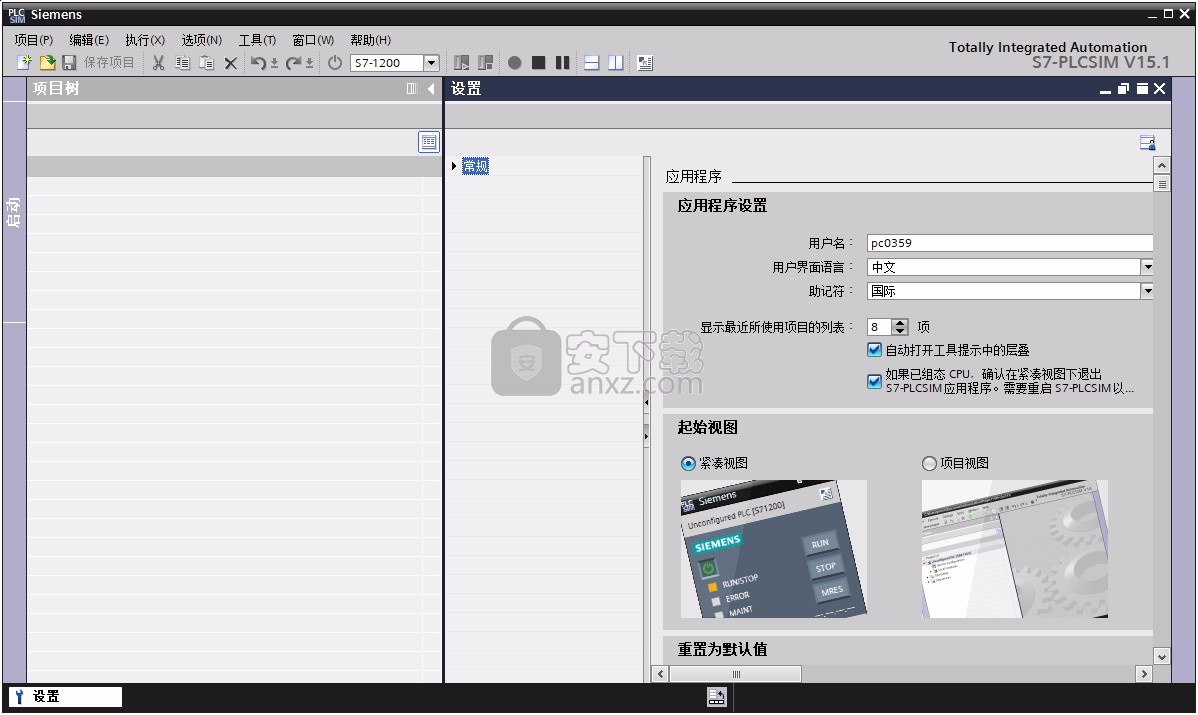
新版功能
用于布尔值的控制视图按钮
选择包含布尔值的行时,SIM 编辑器将在控制视图中显示按钮控件。
按钮使用和行为
按钮控件的工作原理非常类似于物理瞬时型按钮。当点击或按住按钮时,将修改相关过程值。当松开按钮时,该过程值将恢复为默认状态。
与实际按钮一样,该按钮仅支持写入。它应以独占方式控制过程值。因此,按钮的视觉状态不会随着实际过程值发生相应的变化。
说明
如果以其它方式(例如,通过运行序列)更改过程值,按钮可能会出现意外行为。
专有技术保护和启动
专有技术保护和启动视正在仿真的 CPU 系列而定。
S7-1200 CPU
不能将包含受专有技术保护的块的 S7‑1200 程序下载到 S7‑PLCSIM。
在尝试启动仿真前,移除专有技术保护。
S7‑1500 和 ET 200SP CPU
必须在启用仿真支持的情况下编译 S7‑1500 和 ET 200SP CPU 受专有技术保护的块。必须先移除块的专有技术保护,然后才能在启用仿真支持的情况下对块进行编译。为每个块移除专有技术保护(使用适当的密码),然后重新编译项目。
启用仿真支持
自 TIA Portal V15 起,对于任何要下载到 S7‑PLCSIM V15 中的程序,必须明确启用仿真支持。
要在 STEP 7 中启用仿真支持:
导航至项目属性
选择“保护”(Protection) 选项卡
选中复选框以支持对受专有技术保护的块进行仿真
重新编译该项目
断点功能
S7‑PLCSIM V15 支持 S7‑1500 和 ET 200SP CPU 的断点。
当 STEP 7 程序触发断点时,仿真的 CPU 进入 HOLD 运行模式,且仿真停止执行。
序列中的断点行为
如果在触发断点时有序列在运行:
当 CPU 处于 HOLD 模式时,序列暂停
播放、暂停和停止命令禁用
当 CPU 退出 HOLD 模式后,暂停的序列恢复运行。
HOLD 模式期间的可视反馈
PLCSIM 用户界面提供可视反馈以显示 CPU 处于 HOLD 模式。
在精简视图中,LED 的闪烁模式与真实的 CPU 相同。
在项目视图中:
如果已在 S7‑PLCSIM 中创建了一个项目,则在项目树中 PLC 旁会显示一个图标,这一点与在 TIA Portal 项目树中相同。
但如果未在 S7‑PLCSIM 中创建项目,则不会有可视反馈指出 CPU 处于 HOLD 模式。
S7-PLCSIM 产品间的差别
名称中含有“S7‑PLCSIM”的产品有许多款。
S7‑PLCSIM V15(本产品)
可使用 S7‑PLCSIM V15 仿真哪些 SIMATIC CPU 系列取决于 STEP 7 许可证类型。
使用 STEP 7 Basic 许可证,可对如下 CPU 系列进行仿真:
S7‑1200
S7‑1200F
使用 STEP 7 Professional 许可证,可对如下 CPU 系列进行仿真:
S7‑1200
S7‑1200F
S7‑1500
S7‑1500F
ET 200SP
ET 200SPF
S7‑PLCSIM V5.4.8
S7‑PLCSIM V5.4.8 支持对如下 SIMATIC CPU 系列进行仿真:
S7‑300
S7‑300F
S7‑400
S7‑400F
S7‑PLCSIM V15 和 S7‑PLCSIM V5.4.8 是两款独立的软件应用程序。可以在同一台机器上同时安装并运行这两款应用程序。因此,可以组合使用这两款应用程序来仿真通信。
S7‑PLCSIM Advanced V2.0
可以在同一台机器上安装 S7‑PLCSIM V15 和 S7‑PLCSIMAdvanced V2.0。即使可以在同一台机器上安装 S7‑PLCSIM V15 和 S7‑PLCSIMAdvanced V2.0,一次也只能运行其中一个应用程序。因此,不能将这两款应用程序组合使用来仿真通信。
如果 S7‑PLCSIM V15 安装程序检测到 S7‑PLCSIMAdvanced V1.0,则会中止安装 S7‑PLCSIM V15。S7‑PLCSIMAdvanced V2.0 安装程序也同样如此。如果 S7‑PLCSIMAdvanced V2.0 检测到存在 S7‑PLCSIM V14 或更低版本,则会中止安装 S7‑PLCSIMAdvanced V2.0。
软件特色
一个专为您量身定制的系统
TIA Portal,一个工程组态平台,掌控复杂生产过程
TIA Portal意味着
·直观易用
·高效应用
与时俱进
直观易用
始终以任务和用户为导向
TIA Portal的用户指南以任务为导向,轻松入门
编辑器易于定位、便于理解,链接方式合理有效
只需轻轻一点,即可在线-无需考虑有无项目
设计新颖的用户界面
各种功能编辑器外观统一
借助于日臻完善的窗口技术,可轻松访问到所有编辑器、参数和变量
用户界面可轻松定制,完全满足各种任务和个人偏好
集成智能
智能编辑器可自行调整,满足自动化任务的要求
系统自动确保数据一致性,简化用户操作
您将从快捷的工作流程和低错误率中获益。
数据高度透明
相似数据一次输入
公用数据库确保数据一致性
项目更为紧凑透明,错误率也随之降低
变量随处定义,全局应用
设计清晰
重要功能,一览无遗
各种功能轻松访问(如搜索和替换、交叉引用以及跳转)
符号与术语统一,项目树结构清晰
编辑器间完美交互
可将变量拖拽到用户程序或人机界面中
自动在后台中创建控制器与HMI间的连接
拖放操作简化了硬件符号的分配,以及控制器和HMI间的变量连接
库的创建和应用
全局库,可用于程序块和面板、组态就绪的模块以及设备
在本地库或全局库中保存已创建的元件,更好地满足项目需求
解决方案可重复应用
所有元件均可随时重复使用
高生产率
过滤机制便于对象的选择
变量名称的选择中提供智能支持
链接与交叉引用简化搜索过程
创建收藏夹,简化查找常用对象
安装方法
1、打开SIMATIC_S7PLCSIM_V15_1.exe直接启动,点击下一步
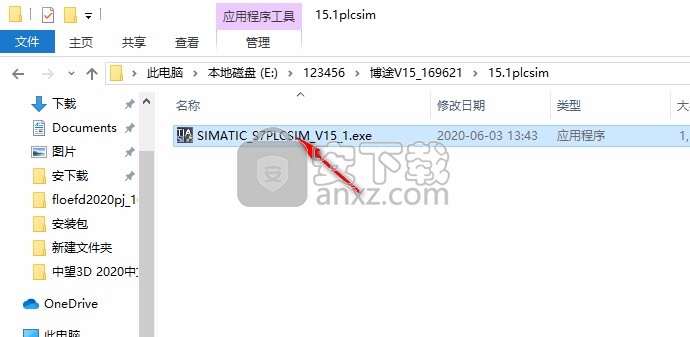
2、软件的安装界面,点击下一步
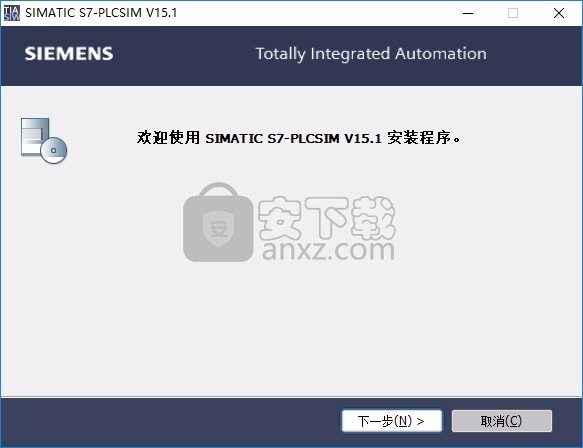
3、选择安装的语言,软件自动选择中文
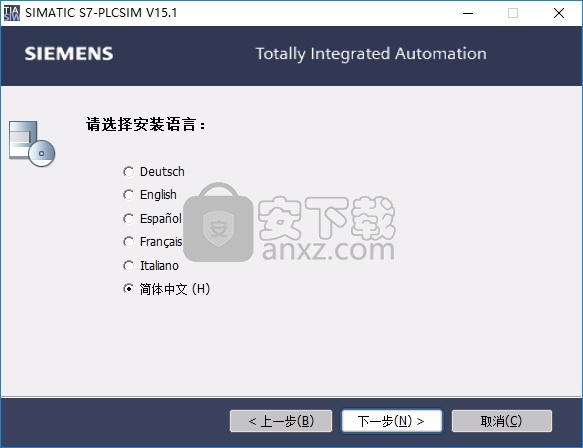
4、请输入安装程序文件的解压缩文件夹如果该文件夹不存在,将为您自动创建。
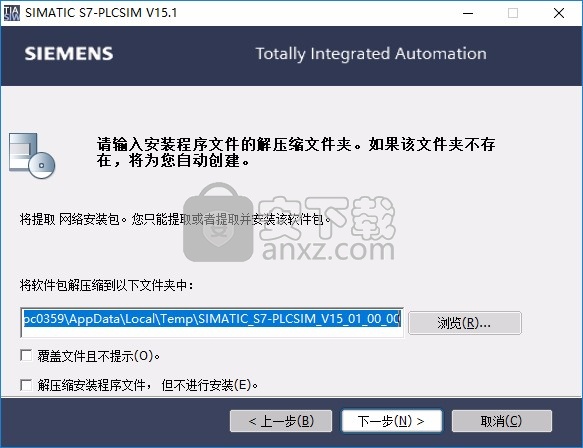
5、正在解压缩软件包的内容。
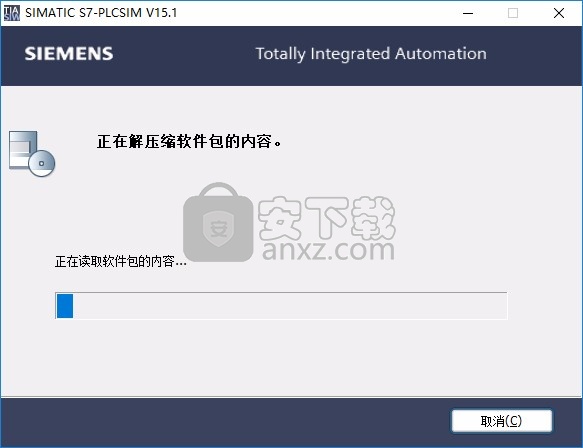
6、必须重新启动计算机,然后才能运行安装程序。要立即重新启动计算机吗?点击是
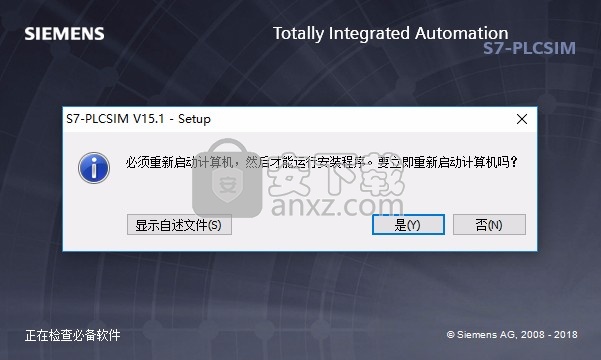
7、重启电脑以后自动运行安装程序,如果不运行就到您设置的解压地址打开主程序安装
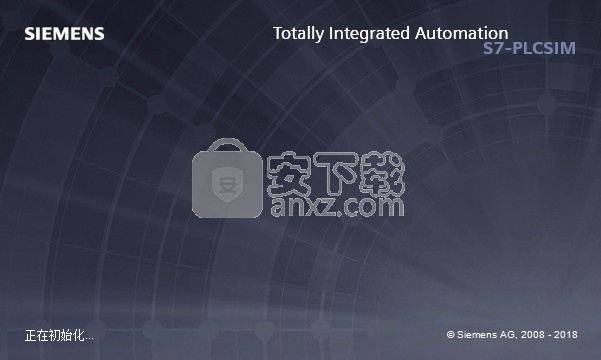
8、提示软件界面语言设置,点击下一步
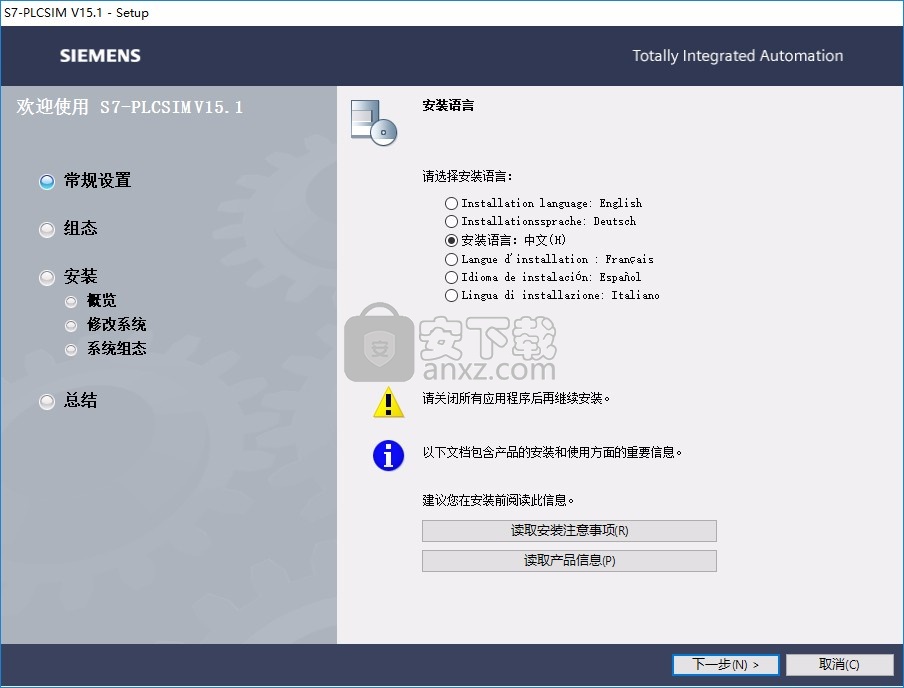
9、请选择该应用程序需要安装的语言:
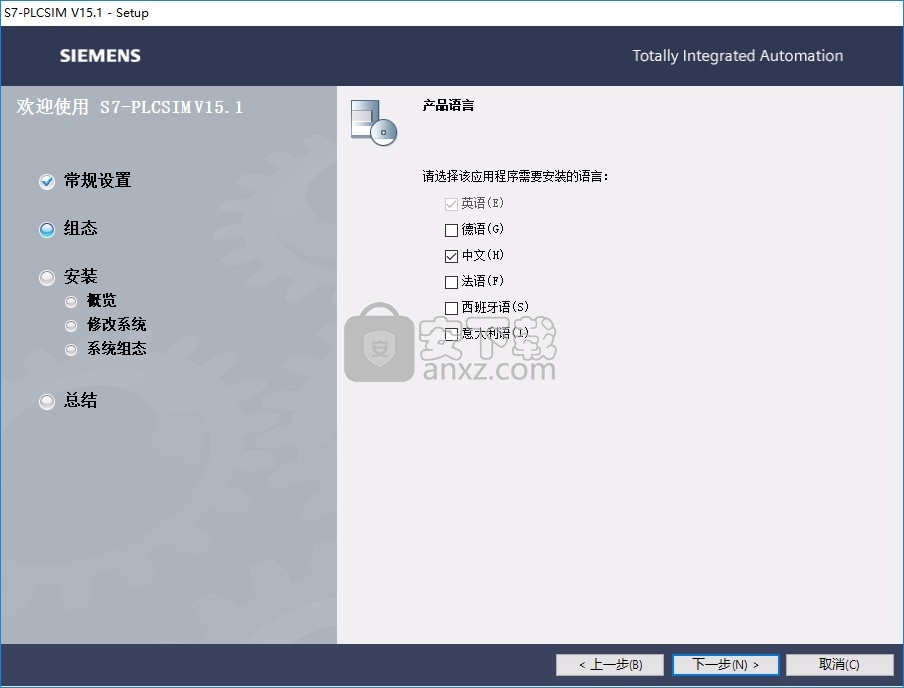
10、软件的安装地址是C:\Program Files\Siemens\Automation
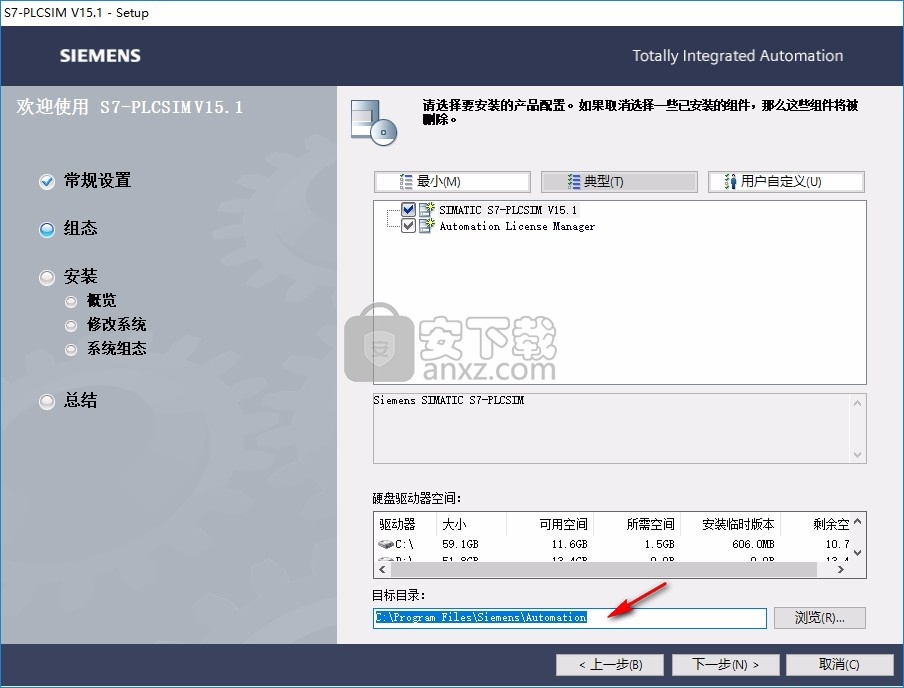
11、点击浏览可以设置新的安装地址,点击下一步
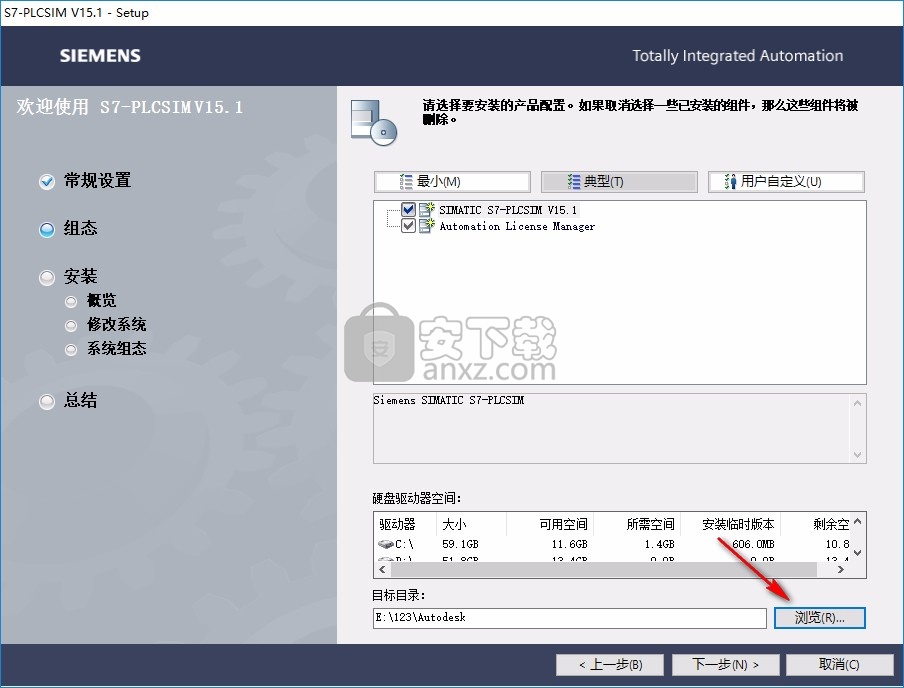
12、以下说明和条件适用于在您的系统上安装西门子软件、安装过程中在您的系统中存档西门子软件的副本或以其它任何方式使用西门子软件等情况。
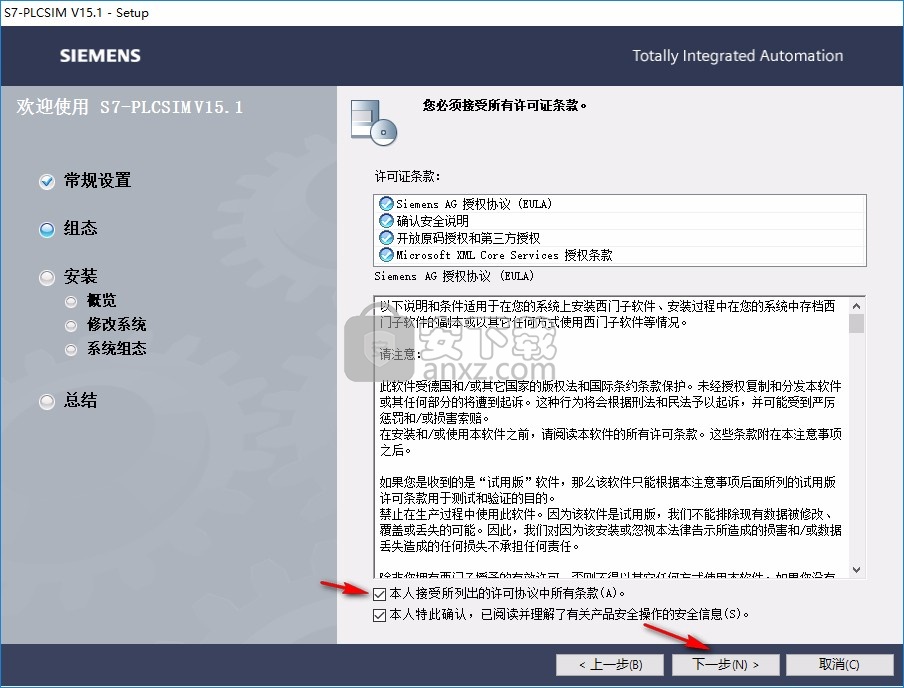
13、为使S7 -PLCSI- V115.1正常运行,需要对下列系统的安全和权限进行设置请您接受这些设置,以便维续安装
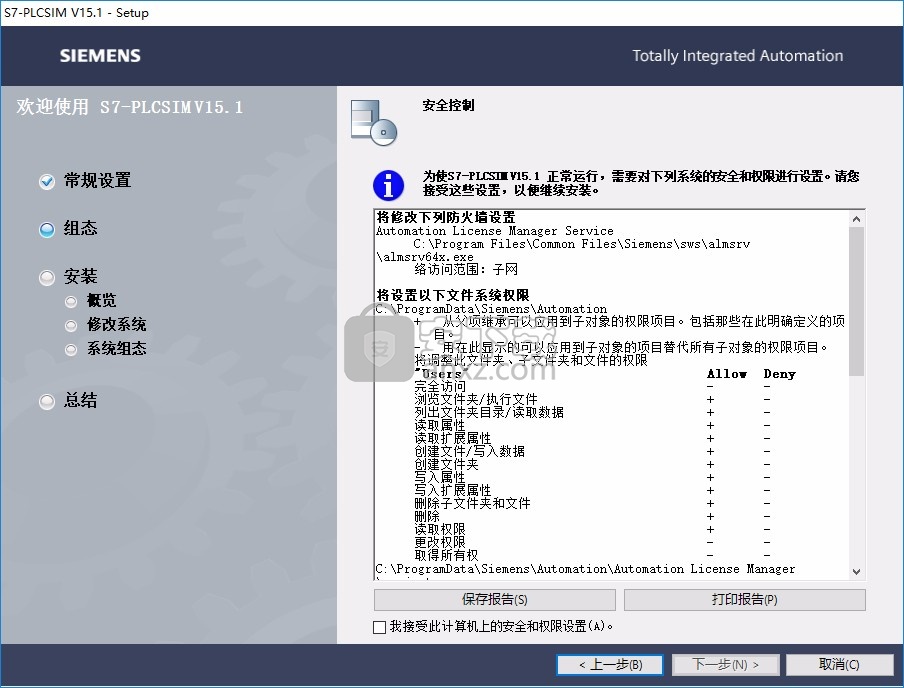
14、准备安装界面,点击安装吧
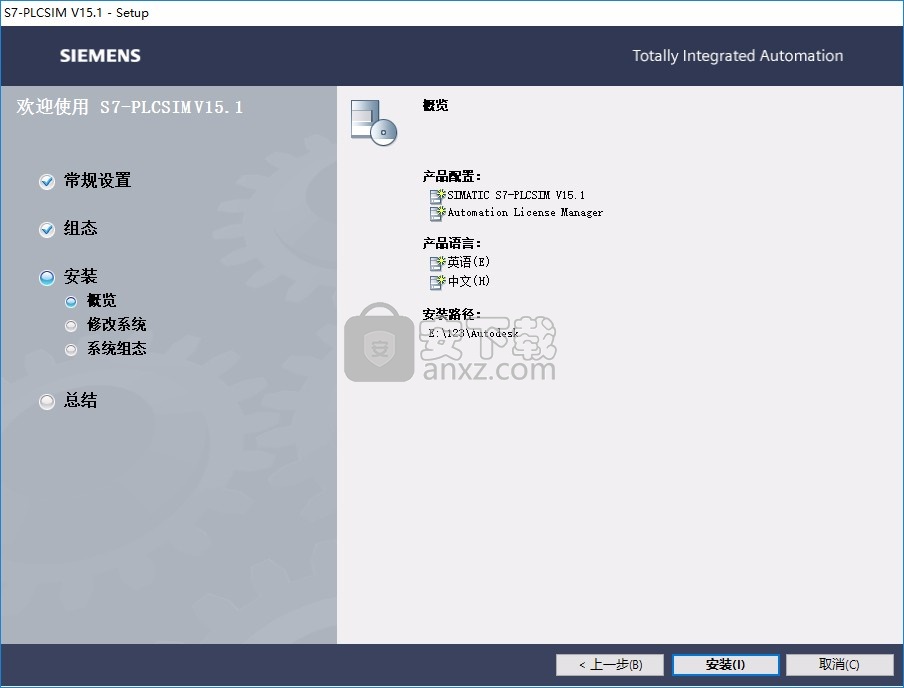
15、提示安装进度,等待软件安装结束
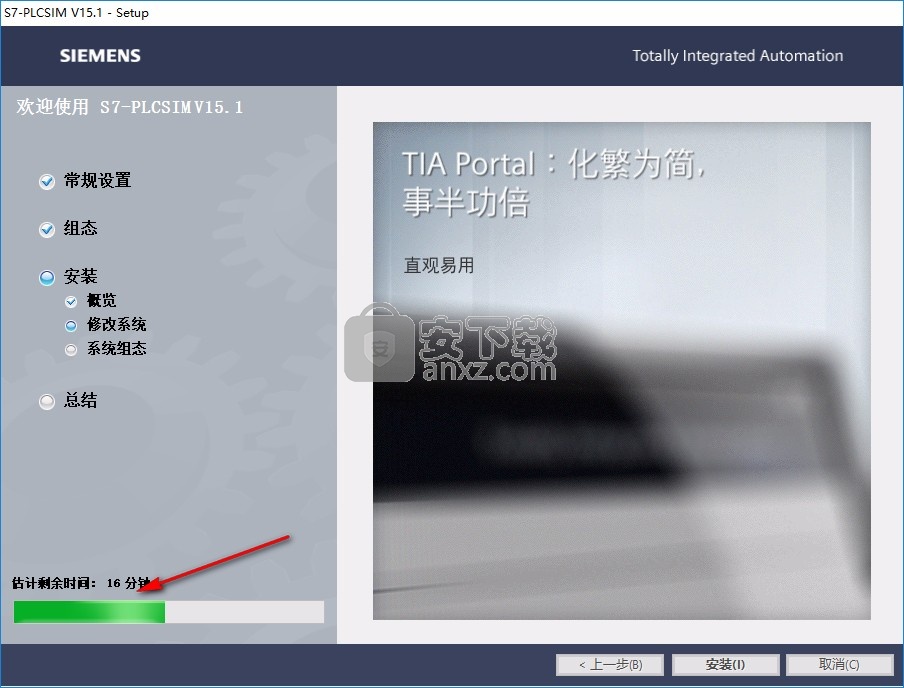
16、设置已成功完成,必须重新启动计算机。是否要立即重启计算机?点击是重启
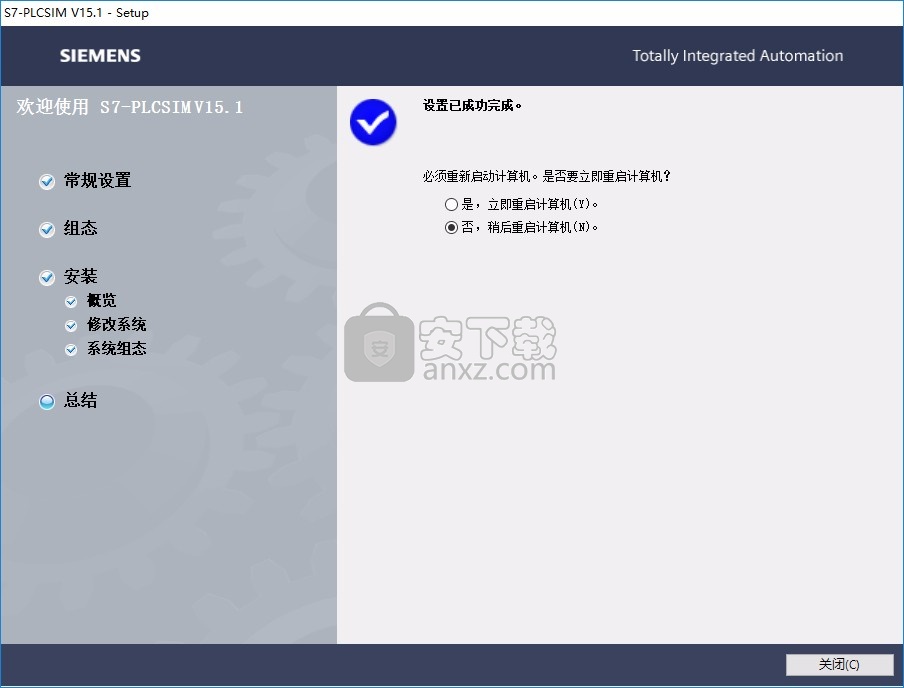
17、将补丁复制到软件的安装地址,点击执行补丁
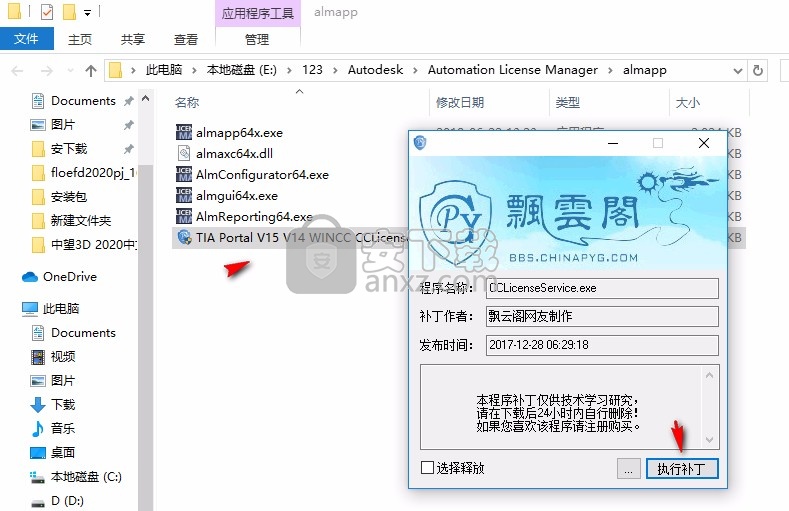
18、打开软件就可以直接使用,这里就是软件的界面功能
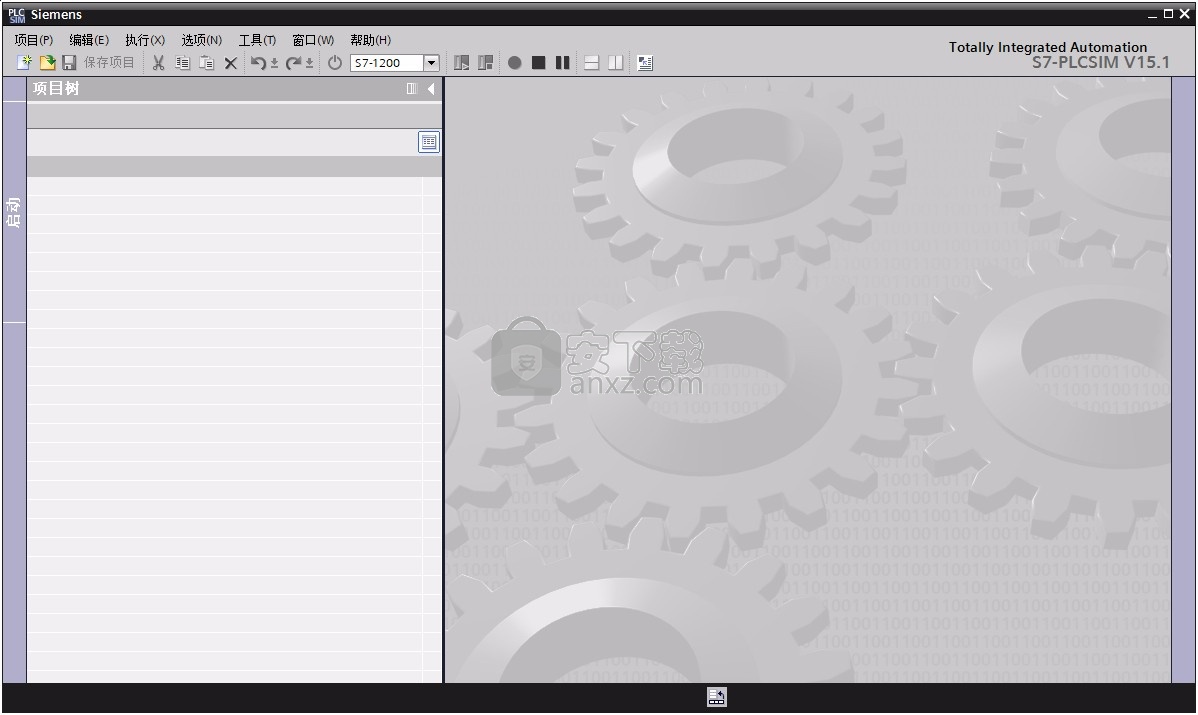
19、进入设置界面配置相应的软件参数
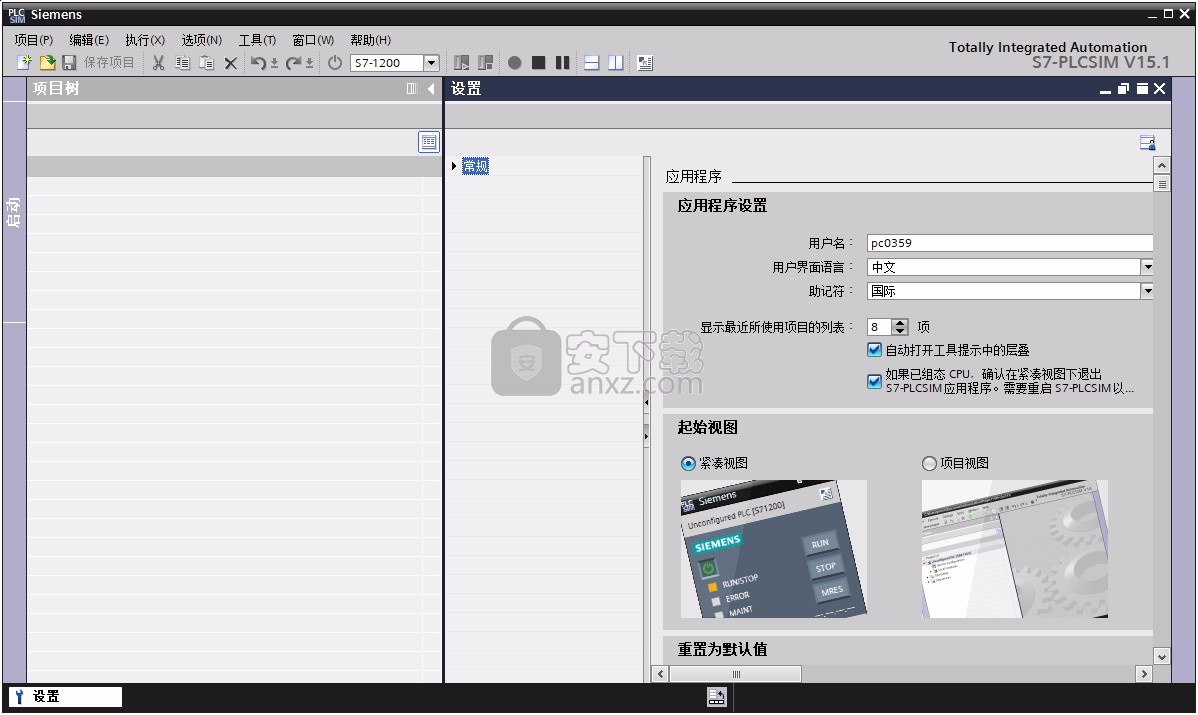
使用说明
控制视图中用于模拟值的滚动条
选择包含数字值的行时,SIM 编辑器将显示模拟滚动条控件。该值可以是任意数据宽度(BYTE、WORD、DWORD、QWORD)。
如果所选行不包含数字值,则不显示滚动条控件。
更新模拟值
如果不通过单击并拖动手柄的方式直接控制滚动条,则滚动条会定期更新以显示仿真中的实际值。
如果通过单击并拖动手柄的方式直接控制滚动条,则相应的值将定期写入仿真。更新速率为 5 Hz (200 ms)。如果您正在记录序列,则数值会记录到序列中。
您只能使用鼠标操作滚动条手柄。滚动条不支持键盘输入。
控制有效值范围
过程值的有效范围通常存在限制。您可以为滚动条设置最小值和最大值,以反映每个表格视图行的有效值范围。
滚动条手柄位于最左侧位置时对应于组态的有效值范围的最小值。
滚动条手柄位于最右侧位置时对应于组态的有效值范围的最大值。
说明
请注意,序列中的步间延迟存在一个最小允许值,序列编辑器不会接受低于该最小值的数值。
滚动条所显示的最小值和最大值的数据宽度和格式与所选表格视图行中相同。例如,如果表格视图行包含的值是以 HEX 格式显示的 DWORD 值,则在滚动条控件也将以相同的形式显示。HEX 格式被视为无符号。
滚动条接受有符号值的负数设置。
由于滚动条控件无法指示实际值,因此当过程值超过组态的限值时,该控件会尽可能移动到滚动范围的最小值或最大值。
滚动条默认范围
“整数类”数据类型的最小值和最大值默认为给定数据宽度和格式的最小值和最大值。
例如,如果用户有一个存储器地址(如 MW10)并选择 HEX 或 Octal 作为显示格式,但 S7‑PLCSIM 无法识别该地址包含的是有符号值还是无符号值。因此,该地址将被视为包含无符号值。
对于有符号整数,最小值将为负数。
浮点值默认取值范围的最小值为 0.0,最大值为 1.0。
滚动条范围保留
最小值和最大值将随相应的表格行得以保留。保存项目时,每行的最小值和最大值也将一并保存。
剪切或复制并粘贴某一行时,最小值和最大值也将一并粘贴。
导入和导出 SIM 表格内容时,将包括最小值和最大值。
修改正在运行的仿真的概述
仿真开始运行后,您仍可以将在 TIA Portal 中做出的任何更改下载到程序或组态的硬件中。
S7‑PLCSIM 接受对硬件组态的任意无错更改,前提是不对硬件的 CPU 系列进行更改。下列示例场景举例说明了仿真的成功下载与不成功的重新组态。
示例场景:更改为同一 CPU 系列中的 CPU
首先下载为 CPU 1211 V4.0 (6ES7 211‑1AE40‑0XB0) 组态的项目硬件和软件。
将硬件组态更改为 CPU 1217 V4.2 (6ES7 217‑1AG40‑0XB0)。
然后下载硬件组态。
“真实”PLC 不支持这一仿真场景。V4.0 设备将不接受下载 V4.2 组态,因为 TIA Portal 将阻止下载。但在仿真中支持这一操作。下载对话框中将指示向仿真中执行下载。下载成功后,您可以在设备组态视图中查看结果。
示例场景:更改为不同 CPU 系列中的 CPU
不能为正在运行的仿真更改 CPU 系列。考虑以下示例场景:
首先下载为 CPU 1211 V4.0 (6ES7 211‑1AE40‑0XB0) 组态的项目硬件和软件。
将硬件组态更改为 CPU 1511 V2.0 (6ES7 511‑1AK01‑0AB0)。
然后尝试下载硬件组态。
这一场景操作将被阻止,因为 TIA Portal 无法找到合适的下载目标。
仿真循环上电
下方截屏显示了正在运行已组态的 S7‑1200 CPU 仿真的精简视图。
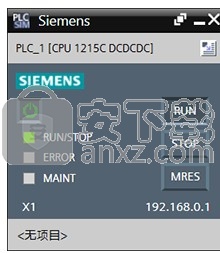
请注意以下几处:
电源按钮呈绿色
显示了已组态的 CPU 名称
显示了通信 (IP) 地址
LED 为激活状态
RUN、STOP 和 MRES 按钮已启用
单击电源按钮关闭仿真后的结果如下所示:
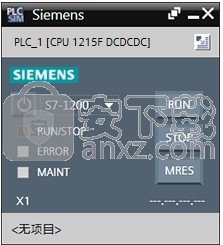
请注意用户界面中哪些内容发生了变化,哪些内容未发生变化:
电源按钮呈灰色
仍显示已组态的 CPU 名称
通信 (IP) 地址已移除
LED 为禁用状态
RUN、STOP 和 MRES 为禁用状态
显示了 CPU 系列选项
停止仿真时会保留虚拟 PLC 组态。如果再次单击电源按钮,则会使用该组态启动新仿真。其作用相当于对先前的仿真“循环上电”。
更改正在仿真的 CPU 系列
修改正在运行的仿真的另一个目的在于更改正在仿真的 CPU 系列。下图中,断电状态下仿真采用精简视图方式:
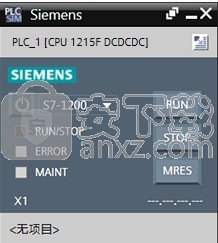
图中显示了 CPU 系列的下拉列表。单击下箭头将显示所支持的 CPU 系列的列表:

如果更改 CPU 系列后单击电源按钮,则会重新启动一个所选系列的未组态仿真。之前仿真中的组态将被丢弃。此时将显示如下精简视图:
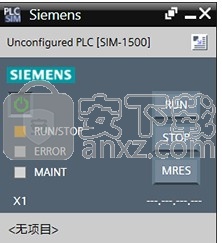
显示未组态的 CPU 名称
未显示任何通信地址
LED 和 RUN、STOP 与 MRES 按钮为禁用状态
项目视图中的显示内容
如果已创建或更改项目,项目视图会显示一个打开的 S7‑PLCSIM 项目。如果更改仿真系列并启动新仿真,项目树将更新以显示新的未组态仿真。
已组态的仿真与未组态的仿真
新启动的仿真属于“未组态”仿真。未组态的仿真可以接收任意网络地址处的连接请求。未组态的仿真启动时,对于每个支持的通信协议都有一个默认地址。
示例场景:
在此场景中,假设 S7‑PLCSIM v5.4.8 仿真具有以下默认地址信息:
MPI=2 DP=2 Local=2 IP=192.168.0.1 ISO=08‑00‑12‑34‑56‑78
S7‑PLCSIM V15 所支持的虚拟 PLC 仅支持 IP 通信。假设仿真的默认通信地址为:
IP=192.168.0.1
当 STEP 7 请求连接位于特定地址的仿真时,S7‑PLCSIM 首先会检查该地址是否有已组态的仿真。如果存在,则 STEP 7 连接该仿真。
如果该地址没有已组态的仿真,则 STEP 7 连接第一个未组态的仿真。在这种情况下,它可能连接到 v5.4.8 仿真。
当未组态的仿真接收硬件下载后,S7‑PLCSIM 将识别到该仿真现已组态。此时,必须连接这一特定的已组态地址处以外的仿真。
在精简视图中工作的概述
精简视图是 S7‑PLCSIM 的默认视图。它占用的计算机屏幕空间较小,而且在您使用 STEP 7 调试程序时可以用作虚拟 PLC。
如果更希望以项目视图启动,则可以在项目视图主菜单的“选项 > 设置”(Options > Settings) 下更改默认视图。
在精简视图中,您将无法执行项目操作或运行序列。必须切换到项目视图中才能使用这些功能。
以下部分将详细介绍精简视图的功能
精简视图用户界面
当通过计算机桌面以精简视图启动 S7‑PLCSIM V15 时,打开的精简视图中没有任何项目和仿真。
该状态下的精简视图如下方的截屏所示:
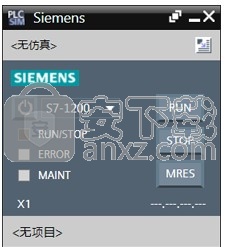
精简视图用户界面说明
精简视图主要有四个部分:
标题栏
CPU 名称
CPU 控制面板
项目名称
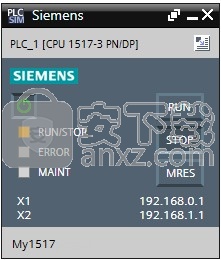
① 标题栏 显示 S7‑PLCSIM 标志和三个控制按钮:
“始终在前”(Keep on top) 按钮 - 使精简视图显示在所有其他窗口之前。
“最小化”(Minimize) 按钮 - 标准的 Windows 功能。
“关闭”(Close) 按钮 - 标准的 Windows 功能。
② CPU 名称 精简视图的这一部分显示虚拟 PLC 的名称和类型。根据应用程序状态的不同,显示的文本也会有所不同:
未打开仿真 - 显示“<无仿真>”()
未组态仿真(未执行下载)- 显示“未组态”(Unconfigured)
已组态仿真(已执行下载)- 显示分配给 CPU 的名称以及 CPU 的类型(例如,“MyPLC [CPU 1215 DC/DC/DC]”)
CPU 名称部分还包含“切换到项目视图”(Switch to project view) 按钮。
③ CPU 控制面板 这一部分包含精简视图的主要功能。其中显示电源按钮和以下 LED:
RUN / STOP
ERROR
MAINT
和以下按钮:
RUN
STOP
MRES
只有存在激活的已组态仿真时,才会启用这些控件。
该部分也包含仿真的 CPU 各个实例的 IP 地址。
④ 项目名称 精简视图的项目名称部分显示 S7‑PLCSIM 项目的名称(如果存在项目)。请注意,运行仿真时无需 S7‑PLCSIM 项目。如果未打开 S7‑PLCSIM 项目,该部分将显示“<无项目>”()。如果已打开 S7‑PLCSIM 项目,则将显示项目名称。
在精简视图中使用存储器复位 (MRES)
存储器复位将清除所有工作存储器,并将装载存储器内容复制到工作存储器。可以在精简视图中使用 MRES 按钮执行存储器复位。
存储器复位步骤
初始状态:您正在运行一个激活的仿真。
如果您处于项目视图中,则切换到精简视图。
单击 MRES 按钮。
虚拟 PLC 循环上电。
STEP 7 和 S7‑PLCSIM 之间的连接断开。
S7‑PLCSIM 自动返回在线状态。
STEP 7 不自动转到在线状态。
结果:M 存储器和数据块值恢复为它们的起始值。
提取码:o274
人气软件
-

理正勘察CAD 8.5pb2 153.65 MB
/简体中文 -

浩辰CAD 2020(GstarCAD2020) 32/64位 227.88 MB
/简体中文 -

CAXA CAD 2020 885.0 MB
/简体中文 -

天正建筑完整图库 103 MB
/简体中文 -

Bentley Acute3D Viewer 32.0 MB
/英文 -

草图大师2020中文 215.88 MB
/简体中文 -

vray for 3dmax 2018(vray渲染器 3.6) 318.19 MB
/简体中文 -

cnckad 32位/64位 2181 MB
/简体中文 -

Mastercam X9中文 1485 MB
/简体中文 -

BodyPaint 3D R18中文 6861 MB
/简体中文


 lumion11.0中文(建筑渲染软件) 11.0
lumion11.0中文(建筑渲染软件) 11.0  广联达CAD快速看图 6.0.0.93
广联达CAD快速看图 6.0.0.93  Blockbench(3D模型设计) v4.7.4
Blockbench(3D模型设计) v4.7.4  DATAKIT crossmanager 2018.2中文 32位/64位 附破解教程
DATAKIT crossmanager 2018.2中文 32位/64位 附破解教程  DesignCAD 3D Max(3D建模和2D制图软件) v24.0 免费版
DesignCAD 3D Max(3D建模和2D制图软件) v24.0 免费版  simlab composer 7 v7.1.0 附安装程序
simlab composer 7 v7.1.0 附安装程序  houdini13 v13.0.198.21 64 位最新版
houdini13 v13.0.198.21 64 位最新版 















